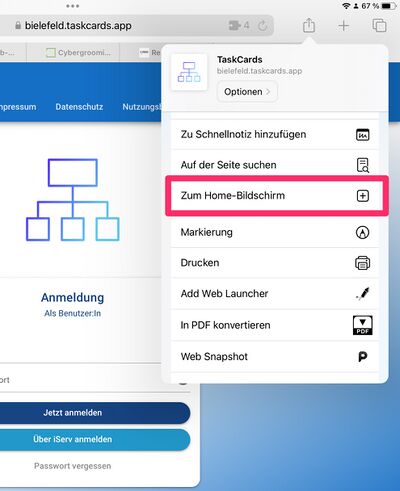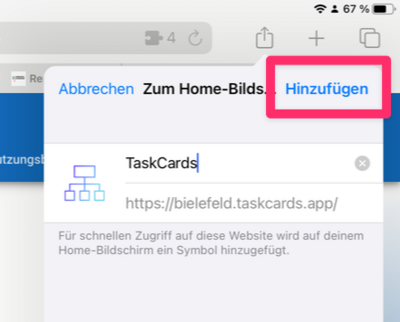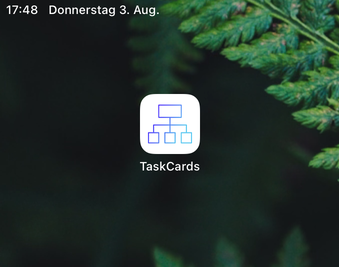Intern:TaskCards als App einrichten: Unterschied zwischen den Versionen
Zur Navigation springen
Zur Suche springen
 Du musst Dich nun in der App neu anmelden.
Du musst Dich nun in der App neu anmelden.
Keine Bearbeitungszusammenfassung |
K (J.neugebauer verschob die Seite TaskCards als App einrichten nach Intern:TaskCards als App einrichten, ohne dabei eine Weiterleitung anzulegen) |
||
| (10 dazwischenliegende Versionen desselben Benutzers werden nicht angezeigt) | |||
| Zeile 1: | Zeile 1: | ||
TaskCards ist eine Web-App, was bedeutet, dass es keine eigene App gibt, die aus einem AppStore installiert wird, sondern TaskCards komplett in Deinem [[wikipedia:Webbrowser|Webbrowser]] funktioniert. Dennoch kannst Du TaskCards als eine Art App auf Deinem iPad einrichten. | TaskCards ist eine Web-App, was bedeutet, dass es keine eigene App gibt, die aus einem AppStore installiert wird, sondern TaskCards komplett in Deinem [[wikipedia:Webbrowser|Webbrowser]] funktioniert. Dennoch kannst Du TaskCards als eine Art App auf Deinem iPad einrichten. | ||
'''1. Öffne die Seite [https://bielefeld.taskcards.app bielefeld.taskcards.app].''' | |||
'''2. Tappe das "Share"-Symbol an: [[Bild:ios-share-icon.png|20px]]''' | |||
'''3. Suche im Menü den Eintrag "Zum Home-Bildschirm":''' | |||
[[Bild:TaskCards_Zum_Home-Bilschirm_1.jpg|center|400px]] | |||
'''4. Im Eingabefenster einfach oben auf "Hinzufügen" tappen:''' | |||
[[Bild:TaskCards_Zum_Home-Bilschirm_2.png|center|400px]] | |||
'''5. Das Symbol der neuen TaskCards-App erscheint nun auf Deinem Home-Bildschirm:''' | |||
[[Bild:TaskCards_App.png|center]] | |||
{{Hinweis|Du musst Dich nun [[Anmeldung bei TaskCards|in der App neu anmelden]].}} | |||
Aktuelle Version vom 3. August 2023, 19:19 Uhr
TaskCards ist eine Web-App, was bedeutet, dass es keine eigene App gibt, die aus einem AppStore installiert wird, sondern TaskCards komplett in Deinem Webbrowser funktioniert. Dennoch kannst Du TaskCards als eine Art App auf Deinem iPad einrichten.
1. Öffne die Seite bielefeld.taskcards.app.
2. Tappe das "Share"-Symbol an: ![]()
3. Suche im Menü den Eintrag "Zum Home-Bildschirm":
4. Im Eingabefenster einfach oben auf "Hinzufügen" tappen:
5. Das Symbol der neuen TaskCards-App erscheint nun auf Deinem Home-Bildschirm: